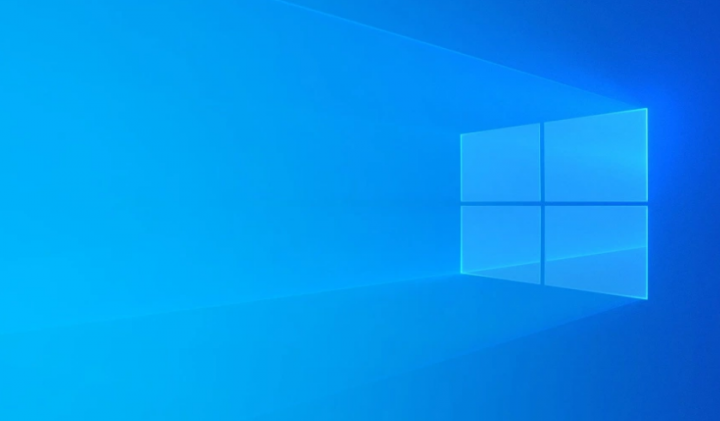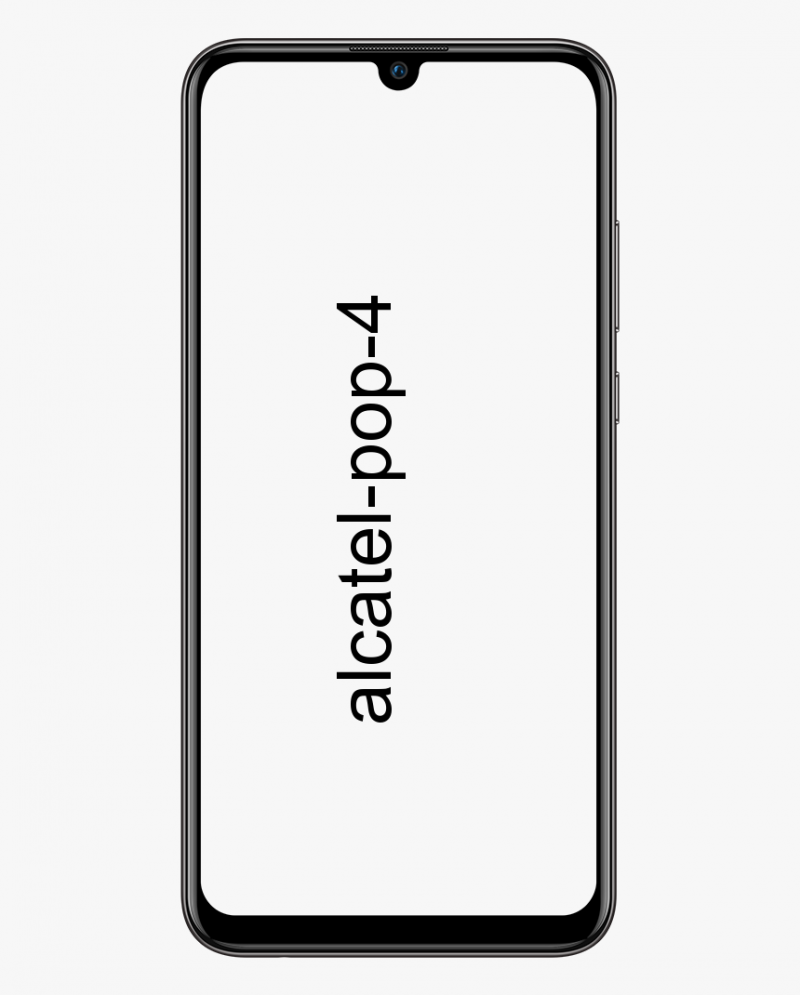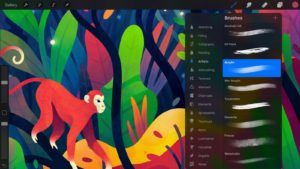Slik bruker du Skype-skjermdeling på Android og iOS
Skype bringer en av de mest populære stasjonære funksjonene til mobile enheter: skjermdeling. Selskapet kunngjorde nylig at den mobile skjermdelingsfunksjonen ikke lenger er i beta-testing. Og la iOS- og Android-brukere dele telefonskjermen under en samtale.
Funksjonen kan brukes til arbeidsrelaterte formål, som Microsoft tidligere har antydet som å dele en PowerPoint-presentasjon. Men det kan også brukes for moro skyld, som å surfe på en datingapp mens en venn gir sin mening. Du kan også bruke dette mens du handler på nettet med en venn. Mer praktisk kan den brukes til å gi ekstern teknisk assistanse. For eksempel når moren din ikke finner en innstilling på iPhone.
se live nfl-spill på kodi
Slik bruker du Skype-skjermdeling på Android og iOS
Skjermdeling har lenge vært en funksjon i Skype desktop-apper og er en av appens mest populære funksjoner. Skype er mye brukt i arbeidsmiljøer, og denne funksjonen er nyttig i det miljøet. Fra en nylig oppdatering kan du endelig dele skjermen på telefonen din via Skype. Skype-apper for iOS og Android støtter nå skjermdeling.
Delt Skype-skjerm på iOS og Android
Forsikre deg om at Skype-appen på enheten din er oppdatert. Sjekk de respektive appbutikkene på enheten din for å se tilgjengelige oppdateringer og installere tilgjengelige oppdateringer.
Funksjonen er tilgjengelig hvis du er i en videosamtale eller i en lydanrop, men under testene var det litt feil. For best resultat anbefaler vi å starte en lydanrop og deretter bruke skjermdeling.
- Start en lydanrop.
- Trykk på Flere valg -knappen nederst til høyre.
- Velg menyen som åpnes Del skjerm alternativ.

Du vil se et popup-vindu som vises på skjermen som viser de forskjellige appene på telefonen din som kan overføre skjermen. Skype skal vises der. Velg den, trykk på Start kringkasting alternativet og gå tilbake til samtalen. Vent på Delingsskjerm banneret vises øverst før du bytter til andre apper.
Windows-aktiveringsfeil 0x803f7001
Når skjermen er delt, kan du enkelt navigere i telefonen, og alt på skjermen blir delt under samtalen. Det er viktig å merke seg at Delingsskjerm banneret skal vises før du antar at skjermen er delt. Det kan registreres, men det banneret er det som indikerer at deling er aktivt.
Mottakeren av samtalen kan se skjermen på skrivebordet eller på en mobilenhet.
Les også: Slik deaktiverer du mobildata på WiFi automatisk
På slutten av en samtale blir ikke skjermen delt, men på iOS vil skjermen fortsette å spille inn til du stopper den. For å gjøre dette, trykk på den røde linjen øverst og velg alternativet for å stoppe opptak eller stoppe kringkasting.